excel表格怎么生成图片格式
1、点击复制
进入excel表格页面后选中要生成图片的表格,选中后单击右键,在弹出的窗口中点击【复制】。
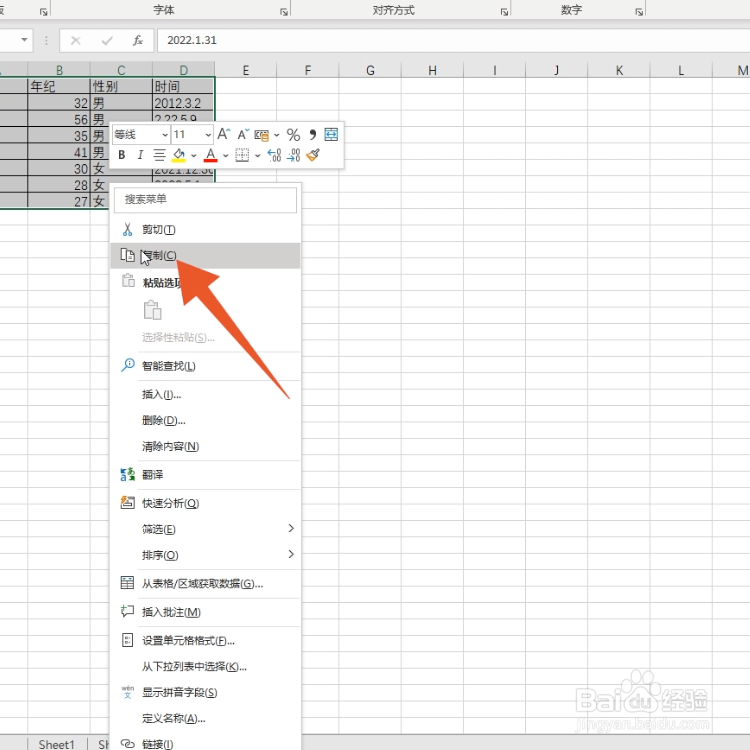
2、点击箭头图标
复制完成后右键单击一个空白表格,在弹出的菜单栏中点击【选择性粘贴】后面的箭头图标。
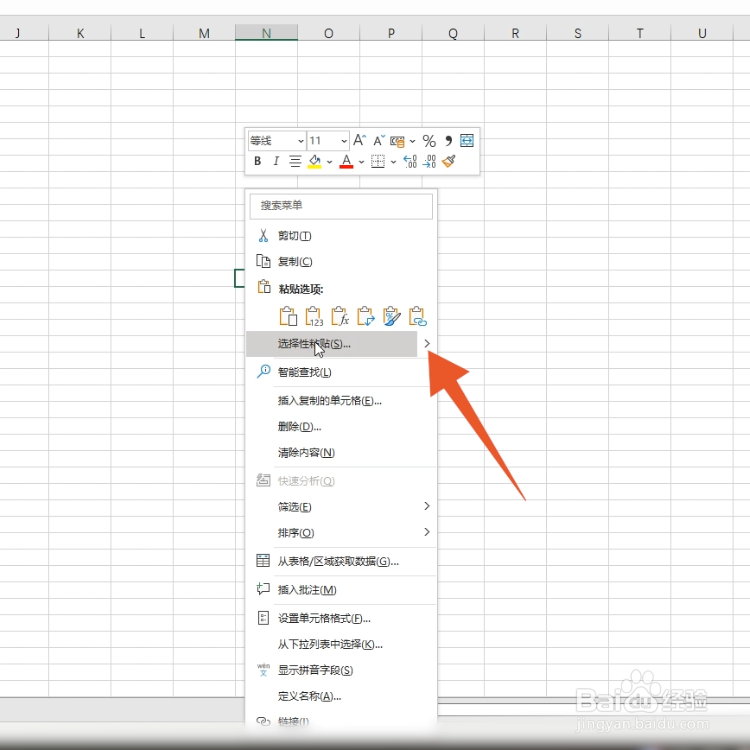
3、点击图片
在弹出的窗口中点击【图片】,这样excel表格就能生成图片了。

1、点击选项
进入excel表格页面后点击页面左上方的【文件】,在文件页面中点击左下方的【选项】。
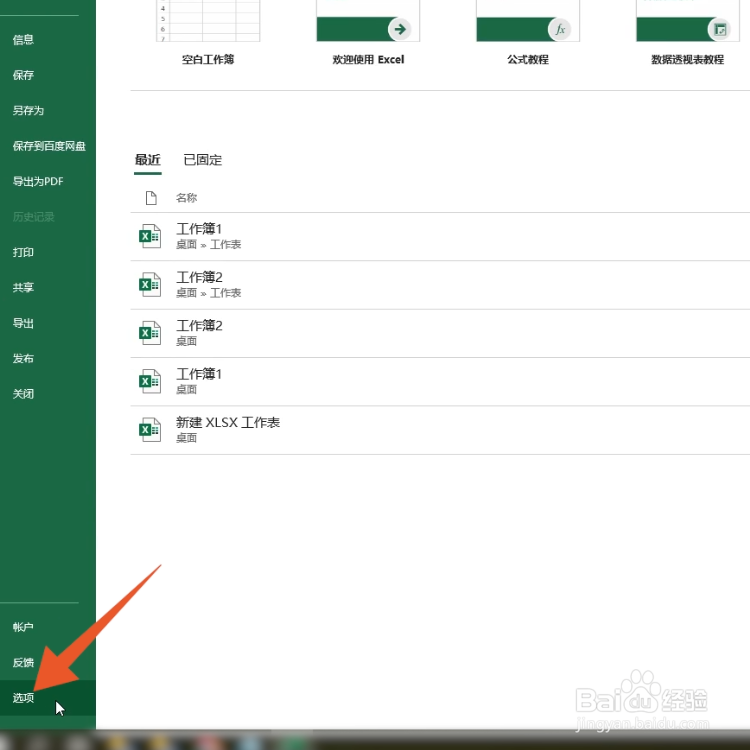
2、点击快速访问工具栏
打开excel选项窗口后点击左侧的【快速访问工具栏】,并点击【常用命令】后面的箭头图标。

3、点击相机
在菜单中选择并点击【不在功能区中的命令】,在下面的命令中找到并点击【照相机】。
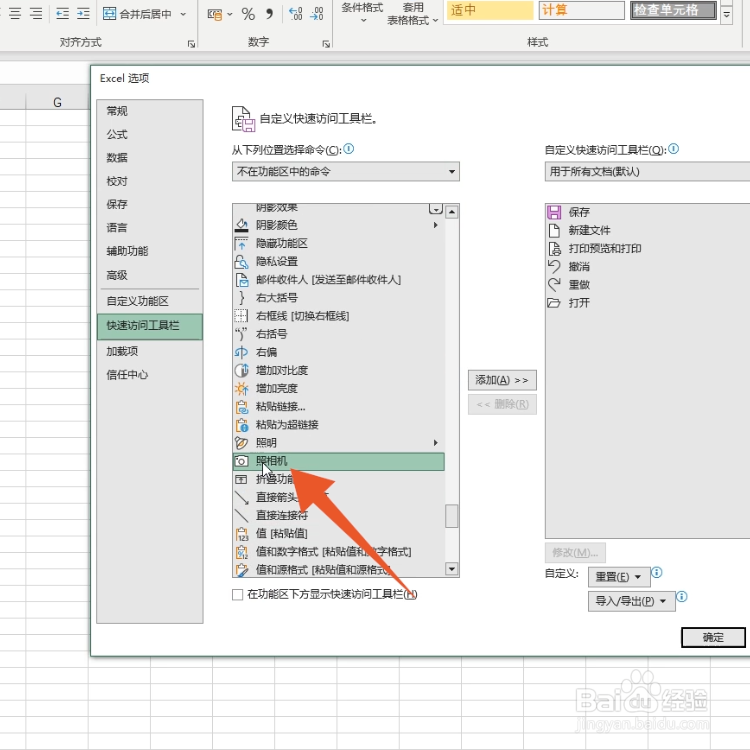
4、点击添加
找到后点击页面中间的【添加】,添加完成后点击【确定】。
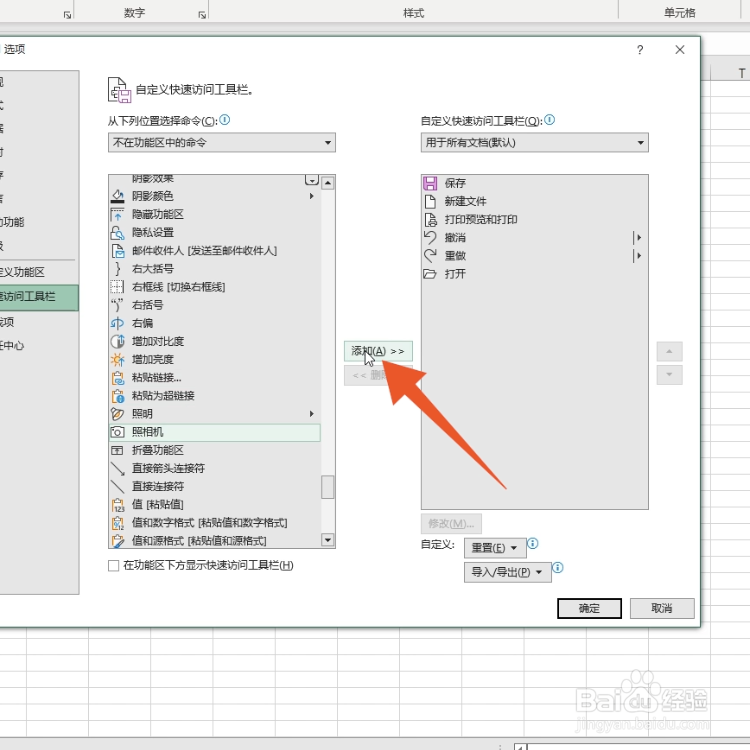
5、点击相机图标
返回表格页面后选中要生成图片的表格,选择完成后点击页面上方的照相机图标即可生成图片格式。

声明:本网站引用、摘录或转载内容仅供网站访问者交流或参考,不代表本站立场,如存在版权或非法内容,请联系站长删除,联系邮箱:site.kefu@qq.com。
阅读量:105
阅读量:83
阅读量:168
阅读量:122
阅读量:77